如何在Windows中安装多个python解释器
作者:青梦
在windows10系统下安装两个不同版本的的python解释器,在通常情况下编译执行文件都是没问题的,但是加载或下载包的时候pip的使用就会出现问题,无法下载一直报错
仅对cpython有效
一、virtualenvwrapper-win的安装
virtualenvwrapper-win会自动把virtualenv也安装
1、注:安装全过程不能更新pip,一定不能更新pip;
第一,这里更新用不到;
第二,创建的虚拟环境中可以更新pip
第三,如果更新pip两个解释器的pip会出现冲突导致其中一个被删掉,被删掉的pip的python解释器将无法下载安装任何包这里的virtualenvwrapper-win也将不能下载
2、注:未特殊标注得的命令打开cmd就可执行,无需切换到项目路径下
1、先安装第一个python解释器,这里以python3.6为例
python官网:https://www.python.org/
2、给python3.6安装virtualenvwrapper-win
在cmd中执行命令:pip install virtualenvwrapper-win
pip install virtualenvwrapper-win
注:此时电脑中只能存在一个python解释器,因为多个解释器会出现pip冲突,导致pip无法使用;
在安装完virtualenvwrapper-win后再安装其它解释器
3、安装第二个python解释器,这里以python3.7为例
python官网:https://www.python.org/
4、配置环境变量
(1)一般情况下在安装python解释器的时候会勾选 add path 这个选项,默认添加
(2)如果忘记勾选就手动添加,找到python解释器的安装路径,这以我自己的python路径为例
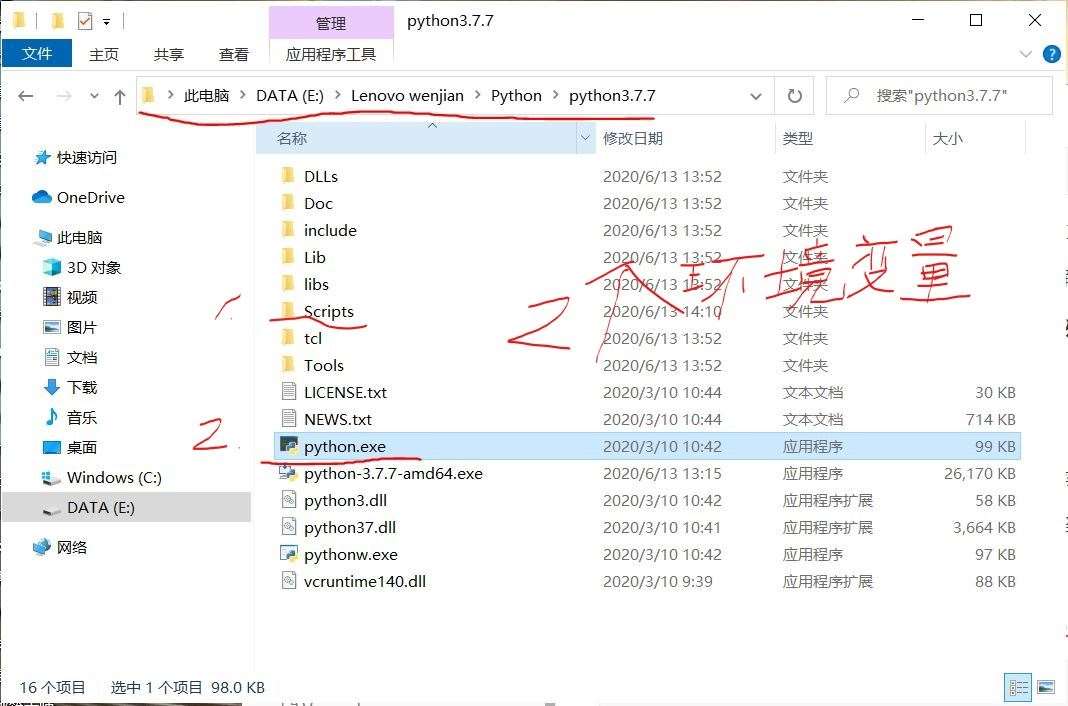
(3)找到python路径后打开 -> 此电脑 -> 的属性找到 -> 高级系统设置 -> 进入系统属性 -> 进入环境变量,在系统变量中找到path -> 点击编辑 ->点击新建加入python环境变量

(4)安装的每个python解释器版本都要保证在环境变量中能找到对应的路径一个解释器对应两个变量路径,保险起见要把系统变量和用户变量都添加。
(5)最重要的一步就是环境的变量是有顺序的,默认系统是从上向下寻找第一个解释器的变量,把第一个变量对应的解释器作为默认的解释器,在cmd中执行python --version 查看版本信息与路径是否相符

5、给python3.7安装virtualenvwrapper-win
在cmd中执行命令:pip install virtualenvwrapper-win
pip install virtualenvwrapper-win
注:每个解释器都安装一下virtualenvwrapper-win,这样可以避免通过 virtualenv -p 切换创建虚拟环境报错:error 13 无效路径/或路径找不到的这种错误
6、安装完成后查看一下安装状态
查看状态的命令:virtualenv --version
virtualenv --version
7、创建虚拟环境
注:创建不同解释器的虚拟环境时,要切换默认解释器状态;比如我想创建一个python3.6的虚拟环境,我需要先去找到系统的环境变量和用户变量把puthon3.6的环境变量放到其它python解释器版本的环境变量的上面,使cmd中 执行命令:python --version 显示的版本变成python 3.6;同理,重复上面的操作可实现不同python解释器版间的切换
通过解释器版本切换创建不同版本的虚拟环境,创建命令如下
创建虚拟环境命令:mkvirtualenv 文件名(虚拟环境)
mkvirtualenv python36
创建成功后会自动进入虚拟环境,由于我已创建,所以就用进入命令来模拟创建后的结果

8、删除虚拟环境
删除虚拟环境命令:rmvirtualenv 文件名(虚拟环境的文件名)
可在虚拟环境中执行,也可不在虚拟环境中执行,都会实现删除效果
rmvirtualenv python36
9、退出虚拟环境命令:deactivate
这个是在虚拟环境中使用的,用来退出虚拟环境的命令
deactivate
10、查看当前存在的所有虚拟环境
查看命令:workon 或 lsvirtualenv
可以通过这两个命令来查看当前存在的所有虚拟环境,单个使用,其中的任何一个都可以
11、进入某个虚拟环境
进入某个虚拟环境的命令:workon python36
workon python36[/code]
12、查看所有虚拟环境已经安装的所有包
查看所有已安装的第三方包命令(不需要进入虚拟环境):lssitepackages
lssitepackages
13、跳转到虚拟环境所在的目录
跳转命令(在虚拟环境中执行):cdvirtualenv
cdvirtualenv
二、更换源
为什么更换源,因为默认情况下pip里面下载一些第三方包很慢,所以可以换源,也就是换一个下载地址来实现第三方包的安装,以达到快速下载的目的
(1)进入该文件夹:C:\Users\wylshkjj\AppData\Roaming
(2)进入文件夹后查看该文件夹中是否有pip这个文件夹,默认是不存在的,所以自己在当前文件夹中创建一个pip文件夹。
(3)在pip文件夹中创建一个名为pip.ini的文件,使用记事本或notepadd++等软件打开,在里面复制如下内容:
[global] timeout = 6000 index-url = https://pypi.doubanio.com/simple trusted-host = pypi.douban.com
timeout:指超时时间,就是此时间后为下载就停止下载申请,然后返回错误状态
index-url:镜象下载源,下载第三方包的地方
trusted-host:就是域名,不需要了解,直接把镜象源的域名放到这就行
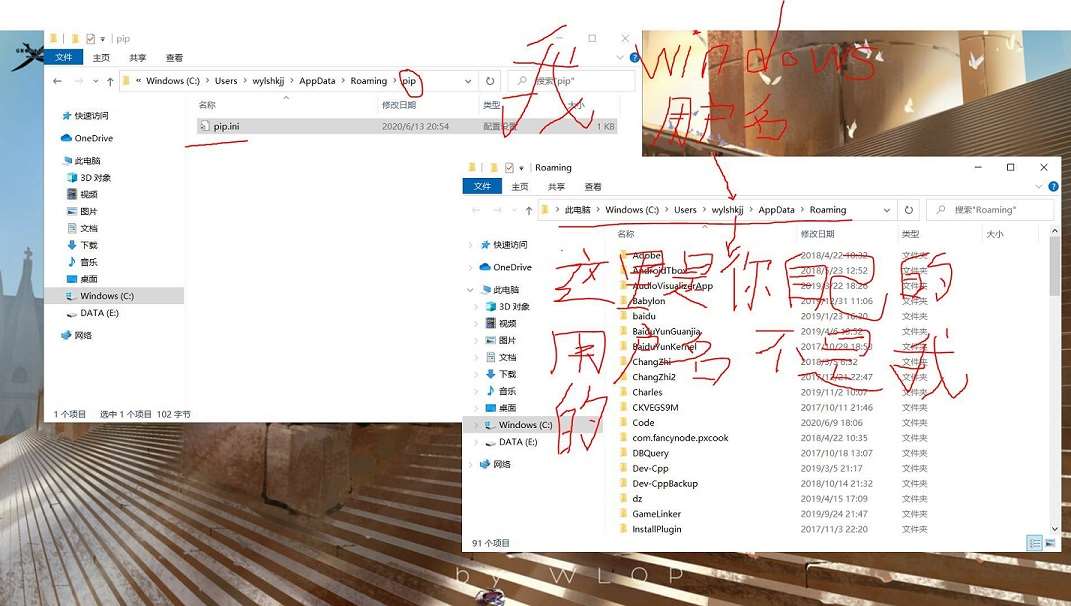
以上就是本文的全部内容,希望对大家的学习有所帮助,也希望大家多多支持脚本之家。
您可能感兴趣的文章:
- windows下python 3.9 Numpy scipy和matlabplot的安装教程详解
- Python3.9最新版下载与安装图文教程详解(Windows系统为例)
- 最新版 Windows10上安装Python 3.8.5的步骤详解
- 如何在windows下安装配置python工具Ulipad
- 音频处理 windows10下python三方库librosa安装教程
- Python如何在windows环境安装pip及rarfile
- windows python3安装Jupyter Notebooks教程
- Windows 下python3.8环境安装教程图文详解
- Python3.6 + TensorFlow 安装配置图文教程(Windows 64 bit)
- windows下python安装pip方法详解
- Windows下python3安装tkinter的问题及解决方法
- windows中安装Python3.8.0的实现方法
- windows下Python安装、使用教程和Notepad++的使用教程
- Windows10下 python3.7 安装 facenet的教程
- windows上安装python3教程以及环境变量配置详解
- windows下python虚拟环境virtualenv安装和使用详解
- windows下安装Python虚拟环境virtualenvwrapper-win
- windows安装python超详细图文教程
